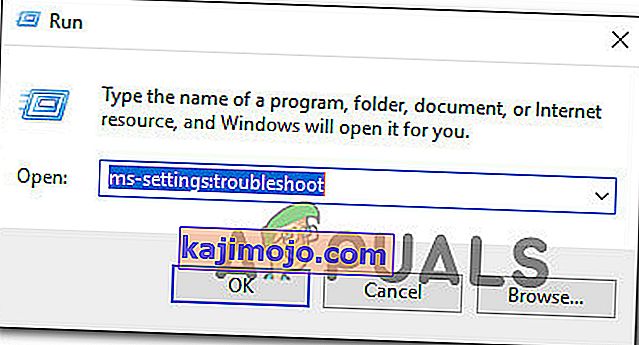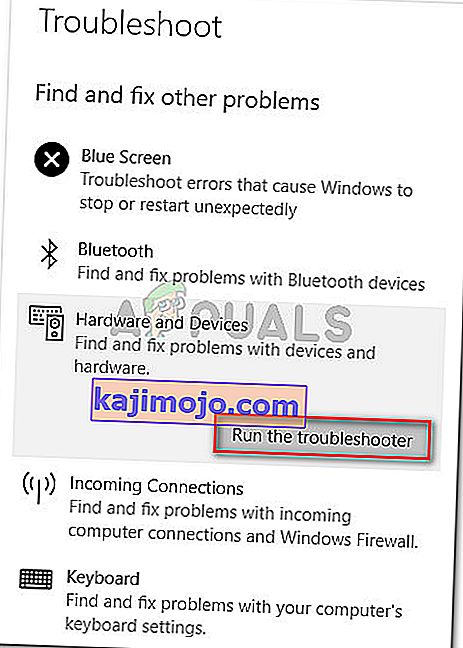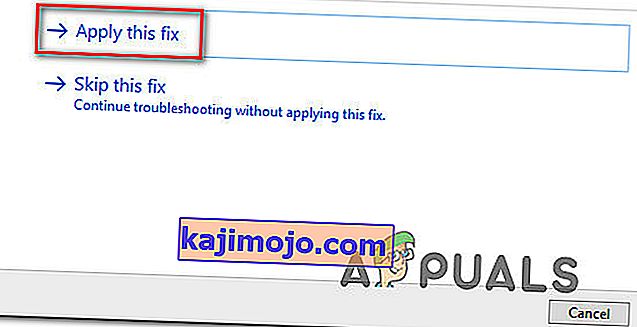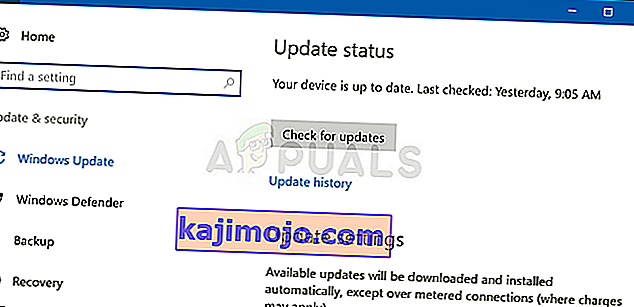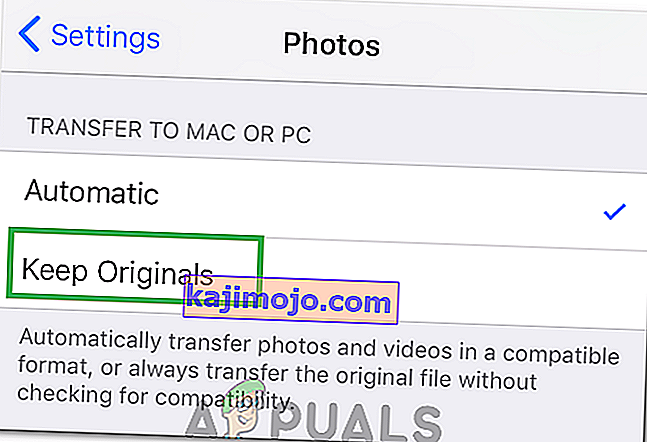Keli „Windows“ vartotojai, gavę klaidą 0x80070141, kreipėsi į mus su klausimais : bandant atlikti tam tikrus veiksmus įrenginys nepasiekiamas . Daugeliu atvejų pranešama, kad klaidos kodas atsiranda tais atvejais, kai vartotojas bando atidaryti, nukopijuoti ar perkelti JPEG failą iš fotoaparato atminties įrenginio į kompiuterį. Kaip paaiškėjo, problema nėra išskirtinė tam tikrai „Windows“ versijai, nes ji rodoma „Windows 7“, „Windows 8.1“ ir „Windows 10“.

Kas sukelia 0x80070141 (įrenginys nepasiekiamas) klaidą?
Mes išanalizavome šį klaidos kodą, ieškodami įvairių vartotojų ataskaitų, susipažinę su oficialiais dokumentais ir išbandydami įvairius šios problemos rekomenduojamus taisymus. Kaip paaiškėjo, žinoma, kad šis klaidos pranešimas įvyksta keliais skirtingais atvejais. Čia pateikiamas galimų kaltininkų, kurie gali būti atsakingi už klaidą, sąrašas:
- „File Explorer“ triktis - remiantis daugeliu vartotojų ataskaitų, atrodo, kad klaidos kodas taip pat gali būti rodomas tais atvejais, kai „File Explorer“ trikdo ir negali palaikyti stabilaus išorinio saugojimo įrenginio ryšio. Tokiu atveju turėtumėte sugebėti išspręsti problemą vykdydami aparatūros ir įrenginio trikčių šalinimo įrankį.
- Netinkamas / nepakankamas USB prievadas - gali būti, kad klaidos kodas išmetamas dėl to, kad vienas iš dviejų jungties prievadų nėra tinkamai įdėtas arba dėl to, kad naudojamas USB prievadas yra nepakankamas. Jei šis scenarijus yra tinkamas, galite jį ištaisyti naudodami kitą USB prievadą, kad išorinį atminties įrenginį prijungtumėte prie kompiuterio.
- Pasenusi „iTunes“ versija - dar viena galima priežastis, galinti palengvinti klaidą tais atvejais, kai vartotojas bando kopijuoti failus iš „iOS“ įrenginio į „Windows“, yra pasenusi „iTunes“ versija. Keli paveikti vartotojai pranešė, kad jiems pavyko išspręsti problemą atnaujinant „iTunes“ versiją į naujausią.
- Karštosios pataisos nėra įdiegtos . Kadangi problemą taip pat gali sukelti „Windows 10“ klaida, „Microsoft“ išleido šios problemos karštąsias pataisas. Norėdami juo pasinaudoti, tereikia įdiegti visus laukiančius naujinius ir atnaujinti savo OS.
- Failo / kelio pavadinimas yra per didelis - kita galimybė, kad klaidą sukelia neįprastai didelis failo vardas ar kelias. Kadangi „Windows“ negali apdoroti failų, kurių vardas ar kelias viršija 256 simbolius, turite sutrumpinti kelią, kad išspręstumėte problemą.
- Perkėlimo protokolas nėra MTP - jei bandote nukopijuoti failus iš „Android“ įrenginio, greičiausiai matote klaidą, nes perdavimo protokolas nenustatytas į MTP. Tokiu atveju turėtumėte sugebėti išspręsti problemą pakeisdami „Android“ USB ryšio nuostatas, kad ji būtų sujungta kaip medijos įrenginys.
Jei šiuo metu stengiatės išspręsti tą patį klaidos pranešimą, šiame straipsnyje pateikiami keli skirtingi trikčių šalinimo vadovai. Žemiau rasite galimų pataisymų rinkinį, kurį kiti panašioje situacijoje esantys vartotojai sėkmingai panaudojo 0x80070141 klaidai išspręsti . Kiekvienas iš metodų yra veiksmingas bent vieno paveikto vartotojo.
Norėdami gauti geriausius rezultatus, patariame laikytis toliau pateiktų metodų ta pačia tvarka, kokia juos išdėstėme. Mes juos užsakėme pagal efektyvumą ir sunkumus. Galų gale turėtumėte suklupti pataisą, kuris sėkmingai išspręs problemą, neatsižvelgiant į kaltininką, kuris ją sukėlė.
1 metodas: Paleiskite aparatūros ir įrenginio trikčių šalinimo įrankį
Pasirodo, ši konkreti problema gali kilti dėl „File Explorer“ trikties, dėl kurios jūsų OS negali užmegzti stabilaus ryšio su išoriniu atminties įrenginiu. Prieš pradėdami tyrinėti kitas taisymo strategijas, turėtumėte pradėti trikčių šalinimo vadovą užtikrindami, kad „Windows“ negalėtų automatiškai išspręsti problemos.
Keli paveikti vartotojai sugebėjo išspręsti problemą paprasčiausiai paleidę aparatūros ir įrenginių trikčių šalinimo įrankį. Šis įrankis ištirs jūsų įrenginį dėl bet kokių problemų, kurias jau apima remonto strategijos, ir rekomenduos perspektyvų sprendimą, jei bus nustatyta problema.
Čia yra trumpas aparatūros ir įrenginio trikčių šalinimo įrankio vykdymo vadovas :
- Atverti Vykdyti dialogo lange paspaudus "Windows klavišas + R . Įėję į langą Vykdyti, įveskite „ ms-settings: trouboot “ ir paspauskite Enter, kad atidarytumėte skirtuko Nustatymai skirtuką Trikčių šalinimas .
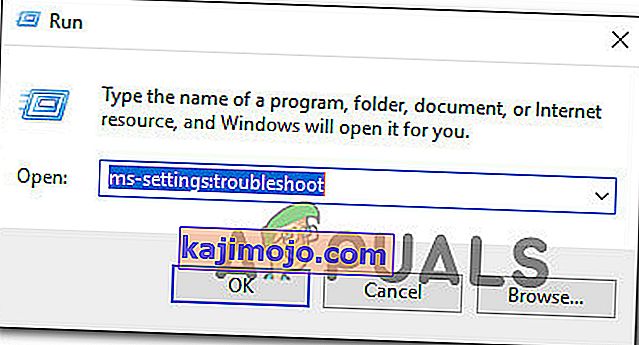
- Atėję į skirtuką Trikčių šalinimas , slinkite žemyn į skyrių Rasti ir išspręsti kitas problemas ir spustelėkite Aparatūra ir įrenginiai . Tada naujai pasirodžiusiame kontekstiniame meniu spustelėkite Vykdyti trikčių šalinimo įrankį .
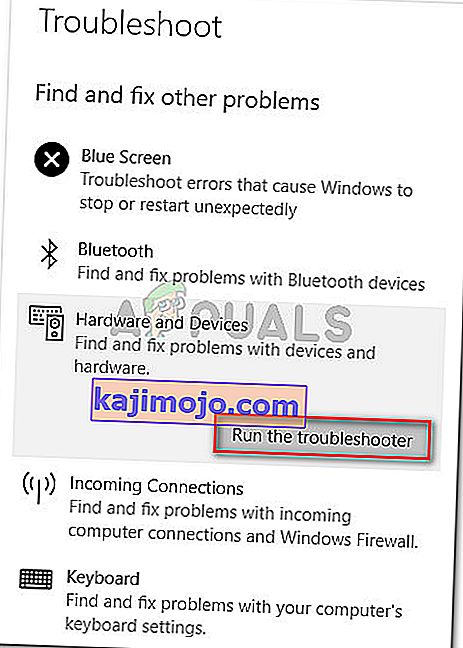
- Paleidus trikčių šalinimo įrankį, kantriai palaukite, kol baigsis tyrimo etapas. Jei randama perspektyvi taisymo strategija, spustelėkite Taikyti šią pataisą, kad ją įgyvendintumėte.
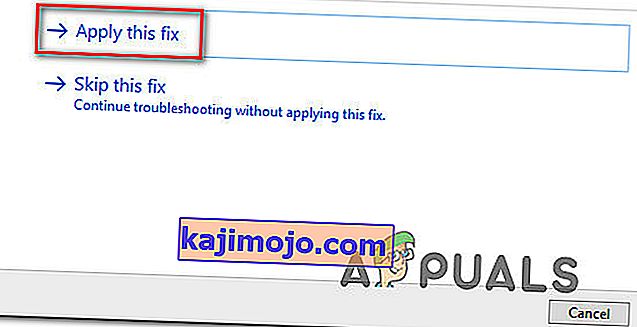
- Pritaikius pataisą, iš naujo paleiskite kompiuterį ir patikrinkite, ar problema išspręsta kitą kartą paleidus sistemą.
Jei bandydami kopijuoti daugialypės terpės failus iš išorinio atminties įrenginio vis dar matote klaidą 0x80070141 (įrenginys nepasiekiamas) , pereikite prie kito toliau pateikto metodo.
2 metodas: vėl prijunkite naudodami kitą USB prievadą (jei taikoma)
Kaip pranešė kai kurie paveikti vartotojai, ši konkreti problema taip pat gali kilti tais atvejais, kai vartotojai bando nukopijuoti failus iš išorinio įrenginio, turinčio nestabilų ryšį. Viena iš labiausiai tikėtinų šios problemos priežasčių yra situacijos, kai vienas iš dviejų jungčių prievadų nėra tinkamai prijungtas.
Taip pat gali būti, kad įrenginį prijungėte prie iš dalies veikiančio USB prievado, kuriame nėra pakankamai energijos, kad būtų galima atlikti užduotį.
Kai kurie vartotojai, kad taip pat susiduriame su 0x80070141 klaida, pranešė, kad jiems pavyko išspręsti problemą atjungus įrenginį nuo USB prievado ir prijungus jį prie kito prievado.
PASTABA: Jei bandote kopijuoti failus iš senesnio įrenginio (pvz., Tradicinės kameros), pabandykite jį prijungti prie USB 2.0, o ne 3.0, nes problema taip pat gali kilti, nes įrenginyje nėra reikiamų tvarkyklių USB 3.0 jungtį.
Jei iš naujo prijungėte išorinį įrenginį prie kito prievado ir vis tiek matote tą patį klaidos pranešimą,
3 metodas: atnaujinkite „iTunes“ į naujausią versiją (jei taikoma)
Jei bandote ką nors nukopijuoti iš „Apple“ įrenginio („iTunes“, „iPad“, „iPod“) į „Windows“ kompiuterį, tikėtina, kad problema kyla dėl labai pasenusios „iTunes“ versijos. Keli paveikti vartotojai pranešė, kad jiems pavyko išspręsti problemą atnaujinus „iTunes“ į naujausią galimą versiją.
Norėdami atnaujinti „iTunes“, atidarykite programą savo kompiuteryje ir viršuje esančioje juostos juostoje spustelėkite mygtuką „ Pagalba “, tada spustelėkite Tikrinti, ar nėra naujinių .
 Vykdykite ekrane pateikiamas instrukcijas, kad užbaigtumėte naujinimą, tada iš naujo paleiskite kompiuterį ir patikrinkite, ar galite nukopijuoti anksčiau nepavykusius failus.
Vykdykite ekrane pateikiamas instrukcijas, kad užbaigtumėte naujinimą, tada iš naujo paleiskite kompiuterį ir patikrinkite, ar galite nukopijuoti anksčiau nepavykusius failus.
Jei vis tiek susiduriate su 0x80070141 klaida net atnaujinę „iTunes“ arba šis metodas nebuvo pritaikytas jūsų scenarijui, pereikite prie kito toliau pateikto metodo.
4 metodas: įdiekite visus laukiančius „Windows“ naujinimus (jei taikoma)
Nors mums nepavyko tiksliai nustatyti atnaujinimo, panašu, kad „Microsoft“ jau išleido šios problemos karštųjų pataisų. Keletas vartotojų pranešė, kad bandant nukopijuoti vaizdo failus iš išorinio įrenginio 0x80070141 klaidos kodas nebebuvo, o tai yra dar vienas įrodymas, kad problema jau užtaisyta.
Norėdami pasinaudoti karštųjų pataisų privalumais, turėsite įdiegti kiekvieną laukiantį naujinimą, kol atnaujinsite „Windows“ sukūrimą. Čia pateikiamas trumpas kiekvieno laukiančio „Windows“ naujinimo diegimo vadovas:
- Paspauskite „ Windows“ klavišą + R, kad atidarytumėte dialogo langą Vykdyti. Tada įveskite „ms-settings: windowsupdate“ ir paspauskite „ Enter“, kad atidarytumėte „ Windows“ skirtuką Nustatymų programoje.

- Įėję į „WIndows“ naujinimo ekraną, spustelėkite Tikrinti, ar nėra naujinių, ir palaukite, kol nuskaitymas bus baigtas.
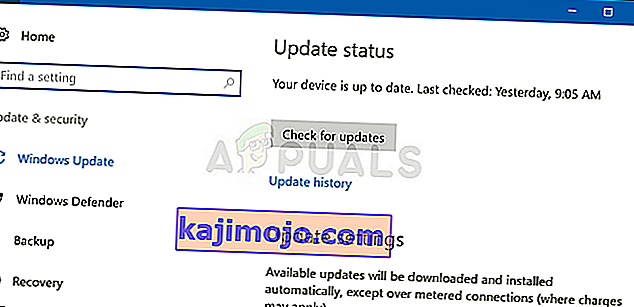
- Baigę pradinį nuskaitymą, vadovaukitės ekrane pateikiamomis instrukcijomis, kad įdiegtumėte kiekvieną laukiantį naujinimą, kol „Windows“ versija bus atnaujinta.
Pastaba: jei laukiate daug atnaujinimų, greičiausiai būsite paraginti paleisti iš naujo, kol nebus įdiegti visi naujiniai. Tokiu atveju vykdykite instrukcijas, tačiau būtinai grįžkite į šį ekraną kito paleidimo metu ir įdiekite likusius naujinius.
- Įdiegę kiekvieną naujinimą, dar kartą paleiskite kompiuterį ir patikrinkite, ar galite nukopijuoti tą patį failą, kuris anksčiau sukėlė klaidą 0x80070141 .
Jei vis tiek rodomas tas pats klaidos pranešimas, pereikite prie kito toliau pateikto metodo.
5 metodas: failo pavadinimo sutrumpinimas (jei taikoma)
Kai kurie vartotojai atrado, kad 0x80070141 klaida taip pat gali atsirasti dėl kai kurių „Windows“ failų pavadinimų apribojimų. Priežastis, kodėl matote šią klaidą, gali būti ta, kad „Windows“ bando tvarkyti failą, kurio kelias ar failo vardas yra neįprastai ilgas.
Jei šis scenarijus yra tinkamas, vienintelis perspektyvus sprendimas jį pervadinti atitinkamą failą taip, kad jame liktų mažiau nei 256 simbolių apribojimas. Lengviausias būdas tai padaryti yra naudoti „File Explorer“, kad pereitumėte prie failo, kurio nepavyksta nukopijuoti, dešiniuoju pelės mygtuku spustelėkite jį ir pasirinkite Pervardyti.

Pervadinę failą trumpesniu pavadinimu, dar kartą bandykite operaciją ir patikrinkite, ar problema išspręsta.
Jei vis tiek matote tą pačią 0x80070141 klaidą, pereikite prie kito toliau pateikto metodo.
6 metodas: prisijungimas kaip medijos įrenginį (MTP)
Jei bandydami nukopijuoti failus į „Windows“ iš „Android“ įrenginio susiduriate su 0x80070141 klaida , greičiausiai matote klaidą, nes perdavimo protokolas yra „Prisijungta kaip kamera“.
Keli skirtingi vartotojai, kurie taip pat susidūrė su šia problema, pranešė, kad pavyko išspręsti problemą pakeitus perdavimo protokolą į „ Prisijungta kaip medijos įrenginys “. Tai padarę ir pakartoję operaciją, jie galėjo nukopijuoti failus be problemų.
Jei norite pakeisti perdavimo protokolą į „Prisijungta kaip medijos įrenginys (MTP)“, tiesiog perbraukite atsisiuntimus iš ekrano viršaus ir turėtumėte pamatyti išsamią informaciją apie dabartinį USB ryšį. Kai pamatysite tą meniu, tiesiog pasirinkite „ Media Device“ (MTP) ir turėtumėte gerai eiti.

7 metodas: perdavimo nustatymo keitimas
Kai kuriais atvejais kai kuriuos nustatymus reikia iš naujo sukonfigūruoti „iPhone“ / „iOS“ įrenginyje, o tai kartais gali atsikratyti šios problemos. Todėl, norėdami perkonfigūruoti perkėlimo parametrus, vadovaukitės toliau pateiktu vadovu.
- Atrakinkite „iOS“ įrenginį ir eikite į nustatymus.
- Eikite į „Nuotraukos“ ir slinkite žemyn, kol pamatysite parinktį „ Perkelti į„ Mac “arba„ PC “.
- Spustelėkite jį ir pasirinkite parinktį „Laikyti originalus“, o ne automatinę.
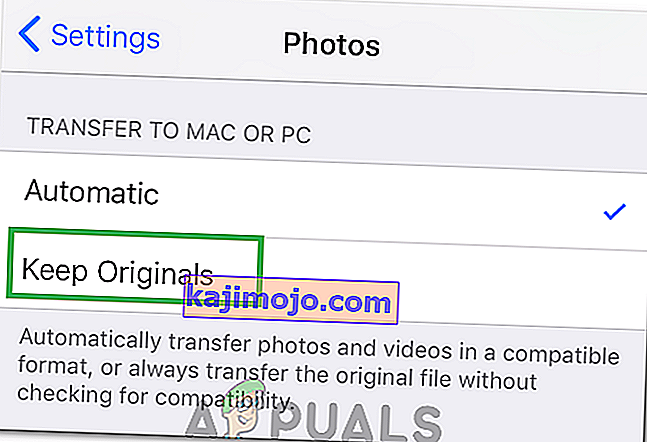
- Patikrinkite, ar problema išlieka.